无论是为了去除背景以进行产品展示,还是为了匹配特定的设计风格,掌握Photoshop中替换图片底色的技巧都能极大地提升工作效率和创作自由度,本文将详细介绍利用Photoshop中的工具和功能,轻松实现图片底色的替换,让你的作品更加专业、出众。

photoshop替换图片底色方法介绍
1、打开照片,点击图像菜单,再点击调整选项。
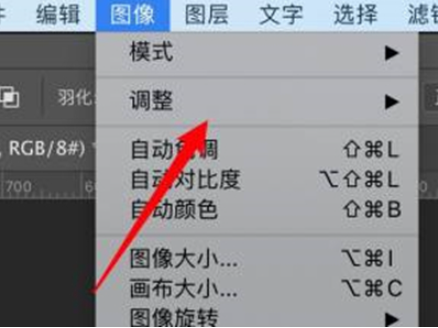
2、点击替换颜色。
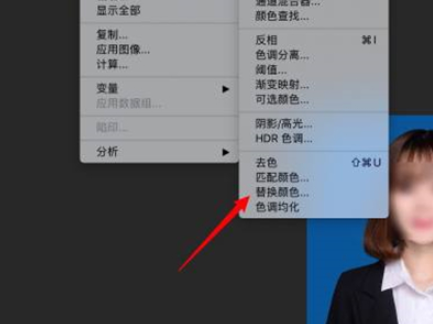
3、在弹出的窗口里上方的颜色设置为蓝色,下方的设置为白色,点击确定即可。
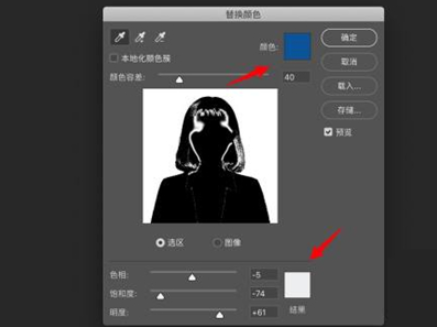
看了这么多,你学会了吗?想要获得最新资讯就来IE浏览器中文网站!简单易懂的软件教程、令人耳目一新的游戏玩法这里统统都有,更多精彩不容错过!
